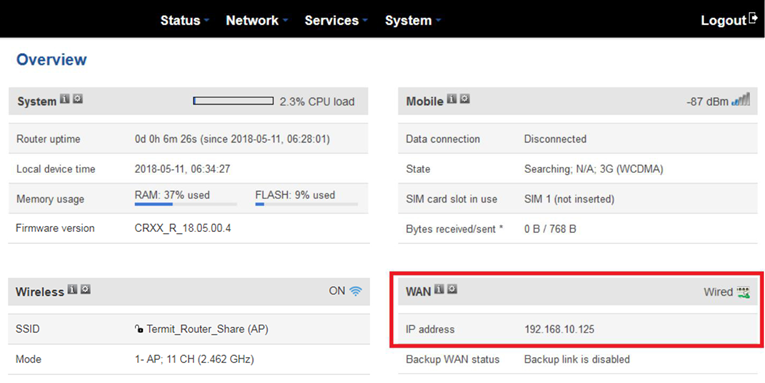Топология сети:
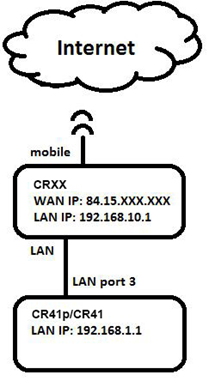
1. Конфигурация
Зайдите на веб интерфейс роутера и пройдите в Network -> VLAN -> LAN Network. Создайте новый интерфейс, введя его имя и нажав Add new.
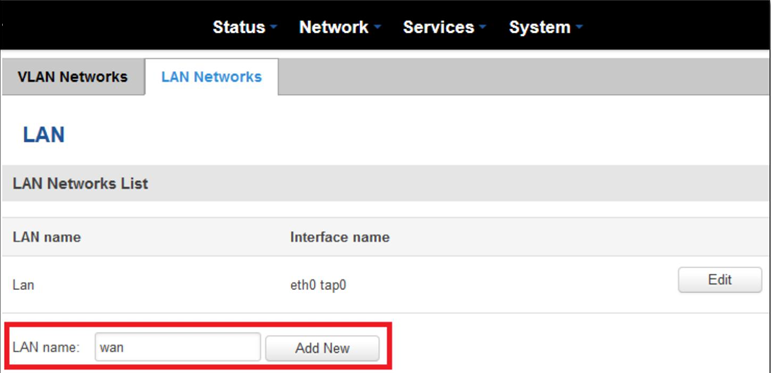
После нажатия Add new, появится новое конфигурационное окно, где Вам нужно сменить IP адрес и выключить DHCP. Затем нажмите Save.
- По умолчанию, когда используется проводной WAN, провайдер выдаёт IP адрес, так что Вам нужно ввести IP адрес, например 192.168.10.125, потому что LAN IP провайдера 192.168.10.1
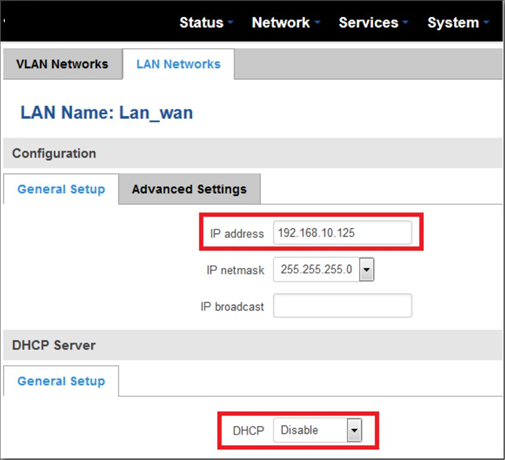
После сохранения настроек, Вы будете перенаправлены обратно на Network -> VLAN -> LAN Network. Сейчас Вам нужно открыть вкладку VLAN Network в этом же окне и сделать следующее:
1. Выбрать режим VLAN: Port Based
2. Для первой строки VLAN ID-1 выбрать LAN в LAN секции, включить беспроводной доступ и выключить LAN3(который будет использоваться как WAN порт). Затем нажать Save.
3.Нажмите Add Появится новая стока VLAN ID-2. Выключите порты 1 и 2. Оставьте только порт 3 включенным и выберите lan-wan в LAN секции и нажмите Save.
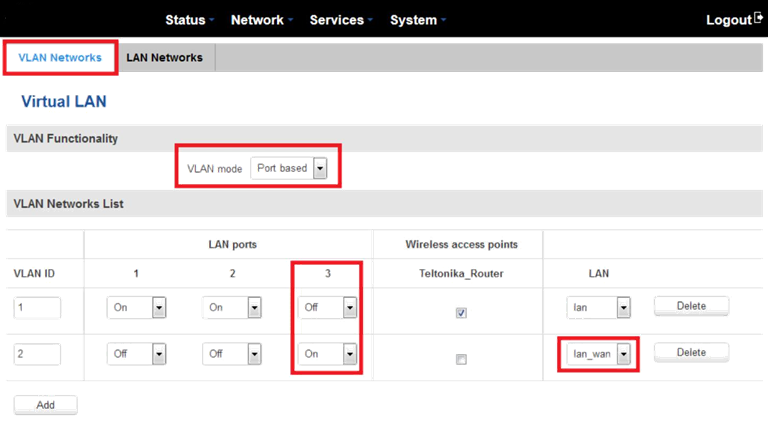
Для следующей части необходимо сконфигурировать роутер через SSH. Для этого необходима программа вроде PuTTY. в PuTTY введите LAN адрес роутера и нажмите Open.
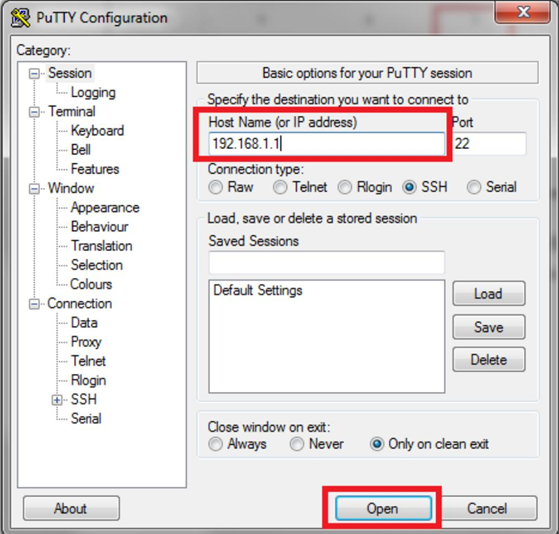
После этого откроется окно.
Введите логин root
пароль admin01 (пароль такой же как в веб интерфейсе)
Примечание: пароль не отображается.
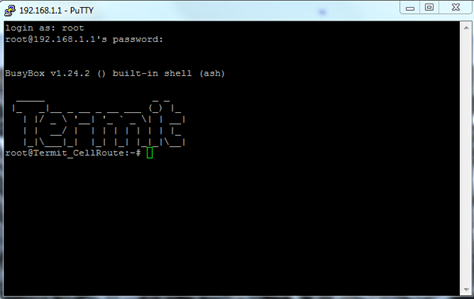
Теперь, когда Вы подсоединились, необходимо сделать изменения в настройках сети.
Это можно сделать, введя команду vi, которая позволяет менять настройки роутера. Введите следующую команду:
- vi /etc/config/network и нажмите i для возможности редактирования.
Используя стрелки, найдите config интерфейс lan_wan и добавьте 2 опции:
1. option gateway ‘192.168.10.1’
2. option dns ‘8.8.8.8’
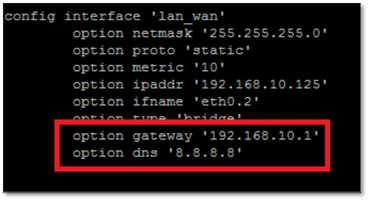
Нажмите Esc и введите :wq. После этого потребуется перезагрузить сеть на роутере. Для этого используйте команду:
- /etc/init.d/network restart
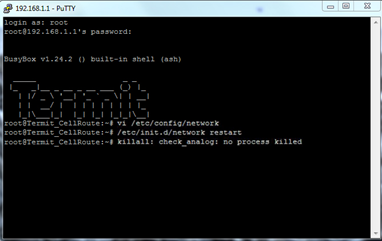
После завершения перезагрузки, вернитесь на веб интерфейс и пройдите в
Network -> Firewall -> General Settings. Прокрутите вниз до Zone forwarding, найдите source zone lan_wan и измените Default forwarding action с reject на accept и установите галочку Masquerading. Пос этого сохраните изменения
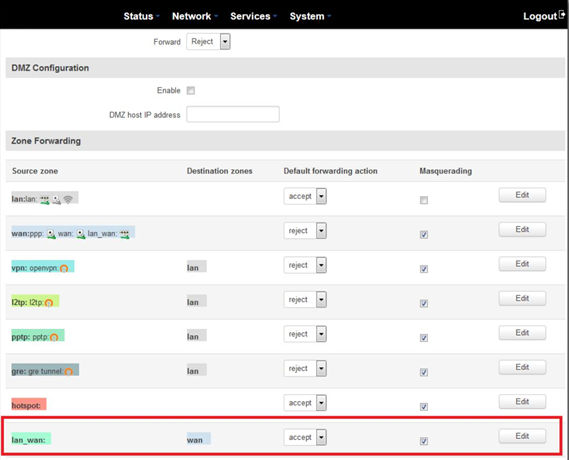
Теперь порт LAN3 используется как WAN порт